Hoe weet ik welke Windows ik heb?
naar weet wat voor Windows je hebt op uw computer moet u weten dat Microsoft Windows een besturingssysteem is, dat wil zeggen een reeks programma's waarmee u de bronnen van een computer kunt beheren. Omdat het een systeem is, begint het te werken wanneer het apparaat is ingeschakeld om de hardware vanaf de basisniveaus te beheren.
Om de versie van Windows te kennen die we in de apparatuur hebben geïnstalleerd, is voor veel gebruikers iets dat ongetwijfeld weinig relevant is, maar we moeten begrijpen dat er bepaalde risico's zijn bij het gebruik van een oude versie van Windows.

Wanneer we oudere versies gebruiken, stellen we ons bloot aan de kwetsbaarheden die in de modernste versies zijn gecontroleerd. Dat is niet alleen het probleem, wanneer een versie van Windows niet langer wordt bediend (Microsoft ondersteunt die versie niet langer) kunnen we niet pleiten voor hulp aan de officiële website.
Bovendien zijn er bepaalde incompatibiliteiten in de toepassingen en dit gebeurt tussen verschillende versies. Opgemerkt moet worden dat nieuwe technologieën altijd bedoeld zijn om te worden gebruikt in de modernste besturingssystemen, dus hier zullen we uitleggen hoe je weet welke versie van Windows je hebt.
Volg deze stappen om te weten welke besturingssysteeminformatie uw computer heeft. Laten we beginnen!
index
- 1 Eenvoudigste manier
- 2 Is er nog een minder vervelende manier?
- 2.1 Windows 2.0 en Windows 3.0
- 2.2 Windows 1995 "Chicago"
- 2.3 Windows 2000 (Millennium Edition)
- 2.4 Windows XP, naam: "eXPerience".
- 2.5 Windows Vista
- 2.6 Windows 7 (Seven)
- 2.7 Windows 8 / Windows 10
- 3 referenties
Eenvoudigste manier
1- Open het hoofdmenu van Windows door op het Start-pictogram te klikken. We kunnen het ook openen door op de toets van de opdrachtprompt te drukken.

2- Zodra dit is gebeurd, kunnen we direct schrijven in de "computer" of "Over uw pc" -browser. Nadat u een van deze twee woorden heeft geschreven, drukken we op ENTER.

3- In het bovenste gedeelte van het scherm geeft het de mate van bescherming en supervisie aan waarin uw computer zich bevindt. Deze informatie is belangrijk om te weten of uw antivirus goed werkt, zoals de firewall die wordt beschermd wanneer we op internet surfen, onder andere.

4- In het midden van het scherm: "Apparaatspecificaties". We zullen de belangrijke informatie zien van de computer, de apparaatnaam, processor, geïnstalleerde RAM, apparaatidentificatie, product-ID en systeemtype.
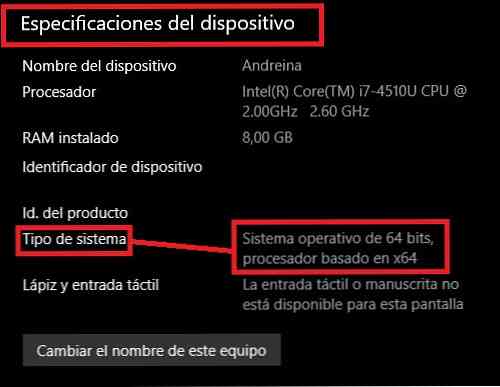
5-Onder aan de pagina staat: "Windows-specificaties". Hier zullen we vinden:
-de "editie". Op dit punt kun je duidelijk zien welke Windows heb je op de computer.
-"Versie"
-"Installed the": is de datum waarop Windows is geïnstalleerd
-"Besturingssysteemversie". U kunt naar de officiële Microsoft-website gaan en kijken of uw versie is bijgewerkt.

We hebben het bereikt! We weten al wat Windows we op de computer hebben.
Is er nog een minder saaie manier?
Het antwoord is, ja! Ja, je kunt weten dat Windows je eenvoudigweg hebt door naar de stijl en kenmerken van je startscherm te kijken.
Windows 2.0 en Windows 3.0
In 1987 lanceerde Microsoft Windows 2.0, de eerste versie met het bedieningspaneel en accountpictogrammen op het bureaublad. Voor de eerste keer kunnen de toepassingsvensters elkaar overlappen. De configuratie van vensters die dit systeem presenteerde zou zelfs bij de introductie van Windows 3.1 duren
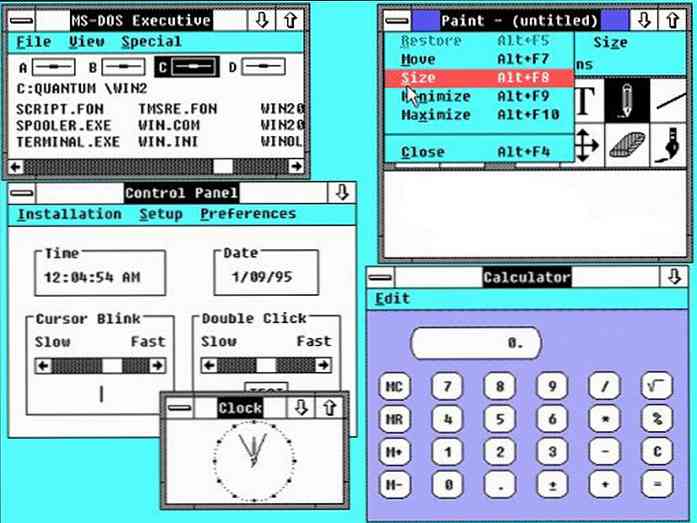
Windows 1995 "Chicago"
Deze versie was de eerste met de taakbalk en de Start-knop, die nog steeds werd opgenomen in latere versies van Windows en ging van een 16-bits coöperatieve multitasking-architectuur naar een 32-bits eigen multitasking-architectuur.

Windows 2000 (Millennium Edition)
Ontworpen om een groot gebruiksgemak te bieden aan gemiddelde gebruikers, zonder computervaardigheden. Daarnaast heeft Microsoft ook de grafische interface verbeterd met een aantal functies, zoals een schoner en gemakkelijk toegankelijk bureaublad.

Windows XP, naam: "eXPerience".
Deze Windows presenteerde verbeteringen in stabiliteit en efficiëntie. Het had een veel aantrekkelijkere grafische interface voor de gemiddelde gebruiker, wat betekende dat een wijziging van Microsoft werd gepromoot voor een eenvoudiger gebruik. We zullen merken dat hun kleuren opvallender zijn dan eerdere versies.

Windows Vista
Nu is de taakbalk zwart en hebben de pictogrammen op het bureaublad meer transparanten, waardoor het bureaublad veelzijdig is.

Windows 7 (Seven)
Het opvallende verschil met deze Windows is dat de standaard taakbalk vooraf is ontworpen zodat deze lijkt op de desktop, waardoor het lijkt alsof deze is geïntegreerd. En we kunnen waarderen dat de menustijl aantrekkelijker en verlicht is voor de gebruikers.

Windows 8 / Windows 10
Het ontwerp gepresenteerd door dit nieuwe besturingssysteem is onderhevig aan de ongekende groei van smartphones in de afgelopen jaren.
Met inbegrip van het repertoire van vooraf ontworpen applicaties, is er een met de functie van "store of applications" (store).

referenties
- Computer Hope (2018). Microsoft Windows-geschiedenis. Hersteld van computerhope.com.
- Microsoft Team (2017). Welk Windows-besturingssysteem heb ik? Ontvangen van support.microsoft.com.
- Microsoft Team (2017). Zoek informatie over het besturingssysteem in Windows. Ontvangen van support.microsoft.com.
- Microsoft-team. Windows. Hersteld van microsoft.com.
- Windows 10 Tips. Opgehaald van blogs.windows.com.
- Microsoft Windows. Genomen van es.wikipedia.org.


